Ooit tot een webpagina met tonnen foto's die je wilt verwijzen, maar wil niet ieder afzonderlijk downloaden? Dit artikel zal u tonen hoe u alle afbeeldingen op een pagina te downloaden op hetzelfde moment met behulp van de Firefox add-on DownThemAll
Stappen
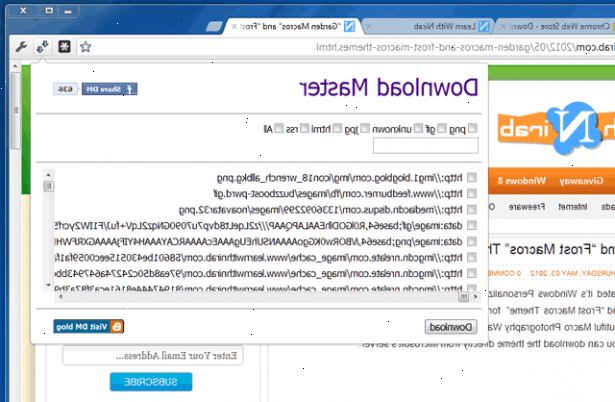
Installeer downthemall
- 1Lanceren firefox. Navigeer naar de DownThemAll AddOn pagina, en klik op de grote groene + Toevoegen aan Firefox-knop om het proces te starten.
- 2Nadat het bestand is gedownload, wordt u gevraagd om de addon te installeren met de nodige voorzichtigheid. Klik op Installeren, en herstart Firefox door te klikken op de restart-knop als daarom wordt gevraagd dan.
Methode een: downloaden van alle items op een pagina
- 1Navigeer naar een pagina met foto's. Klik met de rechtermuisknop in het venster, en een contextueel menu verschijnt.
- Selecteer DownThemAll!... Je zult dan een venster met de de optie om een van de bestanden (inclusief afbeeldingen) op die pagina te selecteren, te downloaden. Naast beelden kunt u software downloaden, gecomprimeerde archieven, PDF's, video's en audio.
- 2Klik op de foto's en de knop media. Het is gelegen aan de bovenkant van de pagina, en wanneer erop wordt geklikt, zal de auto-selecteer alle bestanden die overeenkomen onder de filter criteria.
- 3Herziening van de selecties. Deselecteer een van de afbeeldingen die u niet wilt downloaden, klikt u op de knop Start. Het zal uw bestanden opslaan in de directory vermeld onder Bestanden opslaan in:
- Opmerking, u kunt zelfs automatisch hernoemen van uw afbeeldingen in het veld hernoemen masker. Voer een standaardnaam voor het bestand, eventuele hernoemen labels (zoals weergegeven in de onderstaande lijst), en het toestel dat u wilt het bestand te hebben. Het zal niet uw bestanden te converteren naar dat type, echter.
- 4Klik op "start". Uw foto's worden gedownload in de map die u hebt opgegeven.
Methode twee: download items waarnaar wordt een pagina
- 1Navigeer naar een pagina met foto's. Klik met de rechtermuisknop in het venster, en een contextueel menu verschijnt. Selecteer DownThemAll uit het menu.
- 2Klik op de links-toets (n). Dit geeft je een overzicht van alle links op de pagina te geven.
- 3Selecteer de gewenste koppelingen. Als voorheen, selecteert u alle items die u wilt downloaden, evenals de locatie die u wenst te bewaren, en eventuele naamgeving die u wilt gebruiken.
- De bestanden worden gedownload in uw geselecteerde map als HTML-bestanden met de embedded link naar de full-size afbeelding pagina. Dubbelklik op de HTML-pagina, en het wordt geopend in uw standaardbrowser.
